页眉和页脚是什么
报告中的页眉页脚和页码规范解读
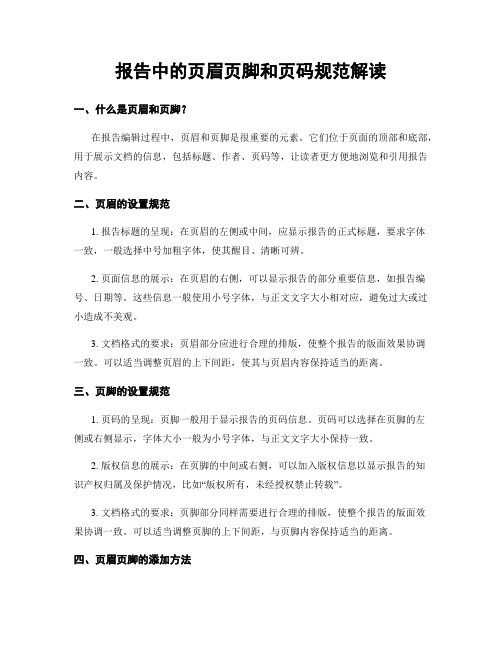
报告中的页眉页脚和页码规范解读一、什么是页眉和页脚?在报告编辑过程中,页眉和页脚是很重要的元素。
它们位于页面的顶部和底部,用于展示文档的信息,包括标题、作者、页码等,让读者更方便地浏览和引用报告内容。
二、页眉的设置规范1. 报告标题的呈现:在页眉的左侧或中间,应显示报告的正式标题,要求字体一致,一般选择中号加粗字体,使其醒目、清晰可辨。
2. 页面信息的展示:在页眉的右侧,可以显示报告的部分重要信息,如报告编号、日期等。
这些信息一般使用小号字体,与正文文字大小相对应,避免过大或过小造成不美观。
3. 文档格式的要求:页眉部分应进行合理的排版,使整个报告的版面效果协调一致。
可以适当调整页眉的上下间距,使其与页眉内容保持适当的距离。
三、页脚的设置规范1. 页码的呈现:页脚一般用于显示报告的页码信息。
页码可以选择在页脚的左侧或右侧显示,字体大小一般为小号字体,与正文文字大小保持一致。
2. 版权信息的展示:在页脚的中间或右侧,可以加入版权信息以显示报告的知识产权归属及保护情况,比如“版权所有,未经授权禁止转载”。
3. 文档格式的要求:页脚部分同样需要进行合理的排版,使整个报告的版面效果协调一致。
可以适当调整页脚的上下间距,与页脚内容保持适当的距离。
四、页眉页脚的添加方法1. 使用文档编辑软件:Word等文档编辑软件提供了丰富的选项,可以方便地添加和编辑页眉页脚。
通常可以在页面布局选项中找到相关设置。
2. 使用报告模板:如果你用到了预设的报告模板,模板中往往已经设置好了页眉页脚的规范。
只需在模板中填入具体信息即可。
五、页码的设置规范1. 首页的页码:有些报告要求首页不显示页码,这一设置可以通过分节来实现。
在首页的页眉或页脚中添加“不同于前一节”设置即可。
2. 罗马数字页码:对于引言、目录等部分,常常使用罗马数字来表示页码。
这可以在分节设置中进行调整。
3. 阿拉伯数字页码:正文部分一般使用阿拉伯数字来表示页码。
页眉页脚是什么意思

页眉页脚是什么意思页眉页脚是指文档中位于页面顶部和底部的区域,用于显示文档的各种信息,如标题、页码、日期和作者等。
在许多文字处理软件和桌面出版工具中,页眉页脚是很常见的组成部分,用于提供关键文档信息的展示和管理。
页眉位于页面的顶部,通常包括一些固定信息,例如文档标题、章节标题,以及公司名称或标志等。
页眉通常用于在整个文档中保持一致的元素,并且在每一页中都会显示相同的内容。
通过使用页眉,读者可以方便地了解当前页面所属的文档以及相关信息。
与之相反,页脚位于页面的底部,通常包括页码、日期、作者信息或文档的脚注等。
与页眉类似,页脚也是在整个文档中保持一致的部分,并且在每一页中都会显示相同的内容,以便读者随时了解他们所在的页面位置和其他相关信息。
使用页眉页脚功能可以为文档添加一些重要的元数据,对于大型文档或专业文件,这些信息对于读者或审阅人员来说是非常有用的。
例如,如果您正在创建一份报告,页眉可以包括让读者知道该报告的作者、报告的标题、公司的标志等重要信息。
页脚可以包括文档的页码,以便读者可以追踪和引用特定的页面。
在许多文字处理软件和桌面出版工具中,添加和编辑页眉页脚是非常简单的。
通常只需选择页眉页脚选项,并在相应的区域进行编辑或添加所需的信息即可。
用户可以根据自己的需要自定义页眉页脚的内容、字体、对齐方式等。
除了基本的文档信息外,页眉页脚还可以用于其他用途。
例如,在商业文档中,页眉页脚可以包含公司的联系信息、地址和电话号码,以方便读者与公司进行联系。
在学术论文中,页眉页脚可以包含作者的学术机构、研究领域和联系方式,以方便读者了解作者的背景和与其沟通。
在创建页眉页脚时,用户可以选择将它们应用于整个文档,也可以在不同的文档部分或页面中使用不同的页眉页脚。
这对于包含不同章节或部分的文档来说尤其重要。
使用不同的页眉页脚可以帮助读者更好地导航和理解文档的结构。
总结起来,页眉页脚是文档中显示在页面顶部和底部区域的内容。
WORD的页眉页脚

一、word页眉页脚概述页眉页脚是word文档中每个页面里上、下页边距界定的用于存储和显示文本、图形的信息区。
页眉页脚常用于word文档的打印修饰,内容可以包括文档当前页页码、文档页数、文档建立日期时间、文档作者、文档标题、文档路径和文件名、公司徽标、边框线、特制图形等文字或图形。
在word文档中设置页眉页脚可以在文档的任何显示浏览视图下进行,但只有页面视图、文档打印预览和文档打印中可以显示页眉页脚,其它视图下均看不见页眉页脚;将设置了页眉页脚的word文档另保存为Web网页文件时,其页眉页脚将不仅不显示而且也不能打印输出,不过当把Web网页文件转换回word文档后又可以还原其页眉页脚;在word文档中设置页眉页脚可自始至终用同一个页眉页脚,也可在文档的不同部分用不同的页眉页脚。
例如,可以在首页上使用与众不同的页眉页脚或者首页上不使用页眉和页脚,还可以在奇数页和偶数页上设置不同的页眉页脚,当然也可以在文档的不同部分设置使用不同的页眉页脚,但必须进行文档分节处理。
word应用程序中的“页眉页脚”命令位于“视图”菜单中,执行“页眉页脚”命令进入页眉页脚编辑状态系统会自动显示“页眉页脚”工具栏。
二、奇偶页显示不同内容在专业出版的书籍中,常常看到书籍中奇偶页的页眉会显示不同的内容,以方便用户在书籍中快速查找资料。
而在Word 2000中,用户也可以很方便地在文档奇偶页的页眉中显示不同的内容。
打开需要设置页眉格式的Word文档,选择“文件”菜单中“页面设置”命令,打开“页面设置”对话框,接着单击“版式”选项卡,在“页眉和眉脚”选项区中将“奇偶页不同”复选框选中,最后单击“确定”按钮结束设置。
选择“视图”菜单中“页眉和页脚”命令,将视图切换到页眉和页脚视图方式。
这时可以看到光标在奇数页页眉编辑区中闪烁,输入奇数页眉内容;单击“页眉和页脚”工具栏上的“显示下一项”按钮,将光标移到偶数页页眉编辑区,输入偶数页页眉内容。
简述页眉和页脚的含义

简述页眉和页脚的含义在编辑和排版文档时,页眉和页脚是两个重要的元素。
它们位于页面顶部和底部,为文档提供了额外的信息和格式。
在本文中,我们将简述页眉和页脚的含义,以及它们在文档中的作用。
一、页眉页眉是位于页面顶部的一条横向区域,通常包含文档的标题、作者、日期等信息。
页眉可以在每个页面上重复出现,也可以只在第一页或特定页面上显示。
页眉的作用是为读者提供文档的基本信息,使其能够更好地理解文档的内容和背景。
例如,页眉可以包含公司或组织的标志,以强调文档的来源和归属。
页眉还可以包含章节标题或页码,以便读者快速定位文档的结构和内容。
在Word等文档处理软件中,页眉可以通过插入页眉功能来添加和编辑。
用户可以选择不同的样式和格式,以满足不同的需求和风格。
例如,用户可以在页眉中添加图片、表格或链接,以进一步扩展和丰富文档的信息。
二、页脚页脚是位于页面底部的一条横向区域,通常包含页码、版权信息、联系方式等信息。
页脚也可以在每个页面上重复出现,也可以只在第一页或特定页面上显示。
页脚的作用是为读者提供文档的辅助信息,使其能够更好地了解文档的来源和版权。
例如,页脚可以包含版权声明、作者联系方式、打印日期等信息,以便读者了解文档的版权和制作时间。
页脚还可以包含页码、章节标题等信息,以便读者快速定位文档的结构和内容。
在Word等文档处理软件中,页脚可以通过插入页脚功能来添加和编辑。
用户可以选择不同的样式和格式,以满足不同的需求和风格。
例如,用户可以在页脚中添加图片、表格或链接,以进一步扩展和丰富文档的信息。
三、页眉和页脚的注意事项在编辑和排版文档时,需要注意以下事项:1. 页眉和页脚应该与文档的主体内容相协调,不应过于突兀或抢眼。
2. 页眉和页脚的样式和格式应该与文档的整体风格相一致,以保持文档的统一性和完整性。
3. 页眉和页脚的信息应该准确、清晰、简洁、易读,以便读者快速了解文档的基本信息和背景。
4. 在排版长篇文档时,需要注意页眉和页脚的连续性和一致性,以确保整个文档的结构和流畅性。
Word中的段落和页眉页脚设置技巧

Word中的段落和页眉页脚设置技巧在日常工作和学习中,我们经常需要使用Microsoft Word进行文档编辑和排版。
而Word中的段落和页眉页脚设置技巧,可以帮助我们更好地组织和美化文档。
下面将介绍一些常用的技巧和方法。
一、段落设置段落设置是Word中排版的基础,合理的段落设置可以使文档更加清晰和易读。
在Word中,我们可以通过以下几种方法来设置段落。
1. 对齐方式:在Word的工具栏中,有左对齐、居中对齐、右对齐和两端对齐四种对齐方式。
根据需要选择适合的对齐方式,可以使文档看起来更加整齐。
2. 缩进和行距:通过调整段落的缩进和行距,可以使文档的排版更加美观。
在Word的工具栏中,可以通过点击“段落”来设置缩进和行距。
3. 首行缩进:在某些情况下,我们需要对文档的首行进行缩进,以突出段落的开头。
在Word中,可以通过选择“段落”-“缩进和间距”-“首行缩进”来设置。
二、页眉页脚设置页眉和页脚是Word中常用的排版元素,可以用来显示文档的标题、页码等信息。
下面介绍一些常用的页眉页脚设置技巧。
1. 插入页眉页脚:在Word的菜单栏中,选择“插入”-“页眉”或“页脚”,可以插入页眉或页脚。
在页眉或页脚中,可以添加文本、图片、日期等内容。
2. 页码设置:在Word中,可以通过选择“插入”-“页码”来设置页码。
可以选择在页眉或页脚中插入页码,还可以选择页码的样式和位置。
3. 不同页眉页脚:有时候,我们需要在不同的页面上设置不同的页眉页脚。
在Word中,可以通过选择“布局”-“页面设置”-“不同的奇偶页”或“不同的第一页”来设置不同的页眉页脚。
三、其他设置技巧除了段落和页眉页脚设置,Word还提供了其他一些实用的排版技巧,可以让我们更好地编辑和美化文档。
1. 自动编号:在Word中,可以通过选择“开始”-“多级列表”来设置自动编号。
可以选择不同的编号样式和级别,方便我们对文档进行分级和组织。
2. 插入分隔符:有时候,我们需要在文档中插入分隔符,以区分不同的内容。
页眉和页脚的建立方法
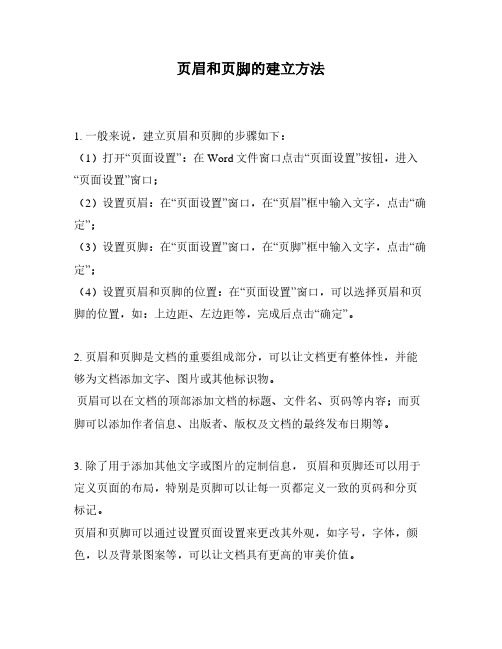
页眉和页脚的建立方法
1. 一般来说,建立页眉和页脚的步骤如下:
(1)打开“页面设置”:在Word文件窗口点击“页面设置”按钮,进入“页面设置”窗口;
(2)设置页眉:在“页面设置”窗口,在“页眉”框中输入文字,点击“确定”;
(3)设置页脚:在“页面设置”窗口,在“页脚”框中输入文字,点击“确定”;
(4)设置页眉和页脚的位置:在“页面设置”窗口,可以选择页眉和页脚的位置,如:上边距、左边距等,完成后点击“确定”。
2. 页眉和页脚是文档的重要组成部分,可以让文档更有整体性,并能够为文档添加文字、图片或其他标识物。
页眉可以在文档的顶部添加文档的标题、文件名、页码等内容;而页脚可以添加作者信息、出版者、版权及文档的最终发布日期等。
3. 除了用于添加其他文字或图片的定制信息,页眉和页脚还可以用于定义页面的布局,特别是页脚可以让每一页都定义一致的页码和分页标记。
页眉和页脚可以通过设置页面设置来更改其外观,如字号,字体,颜色,以及背景图案等,可以让文档具有更高的审美价值。
4. 页眉和页脚还可以用于标识文档状态,如文档是草稿,审核中还是已经完成,以及文档是何时创建的,最后修改的日期是什么等。
这能够让管理者更容易的知晓文档的状态。
5. 总之,页眉和页脚工具不仅丰富了文档的内容,而且对文档的表现有很大的影响,为文档的准确性和审美价值做出了贡献。
公文格式中的页眉页脚和页码要求详解
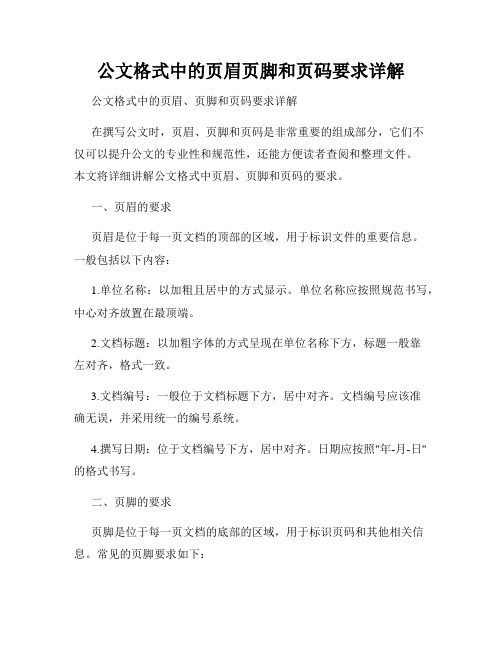
公文格式中的页眉页脚和页码要求详解公文格式中的页眉、页脚和页码要求详解在撰写公文时,页眉、页脚和页码是非常重要的组成部分,它们不仅可以提升公文的专业性和规范性,还能方便读者查阅和整理文件。
本文将详细讲解公文格式中页眉、页脚和页码的要求。
一、页眉的要求页眉是位于每一页文档的顶部的区域,用于标识文件的重要信息。
一般包括以下内容:1.单位名称:以加粗且居中的方式显示。
单位名称应按照规范书写,中心对齐放置在最顶端。
2.文档标题:以加粗字体的方式呈现在单位名称下方,标题一般靠左对齐,格式一致。
3.文档编号:一般位于文档标题下方,居中对齐。
文档编号应该准确无误,并采用统一的编号系统。
4.撰写日期:位于文档编号下方,居中对齐。
日期应按照"年-月-日"的格式书写。
二、页脚的要求页脚是位于每一页文档的底部的区域,用于标识页码和其他相关信息。
常见的页脚要求如下:1.页码:一般位于页脚的中间,居中对齐。
页码应根据文件整体页数进行编排,例如:“1/10”表示当前页为第1页,总共有10页。
2.密级:如果文档需要标注密级,可将密级信息放置在页脚的左侧。
3.版权信息:如果需要标注版权信息,可以将版权信息置于页脚的右侧。
注意:页脚的内容可以根据实际需求进行灵活调整,但需要保持统一和规范。
三、页码的要求页码是公文中非常重要的组成部分,用于标识文档中各个页面的顺序和位置。
常见的页码要求如下:1.页码格式:页码一般位于页脚,采用阿拉伯数字表示。
页码应紧密排列,字体大小和样式要统一。
2.起始页码:一般情况下,正文的第一页不标注页码,页码从正文的第二页开始。
3.目录页码:如果文档包含目录,目录的页码一般采用罗马数字标注,从"ⅰ"开始。
4.分节页码:如果文档分节,可以在页码前加上章节编号,如“1-1”表示第一章的第一页。
总结:在公文写作中,页眉、页脚和页码是必不可少的要素,可以提供重要的信息和整理文件的便利性。
Word中的插入页码和页眉页脚设置方法
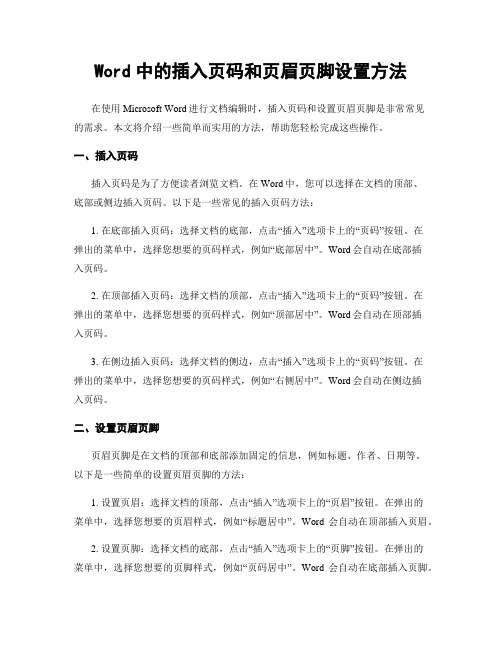
Word中的插入页码和页眉页脚设置方法在使用Microsoft Word进行文档编辑时,插入页码和设置页眉页脚是非常常见的需求。
本文将介绍一些简单而实用的方法,帮助您轻松完成这些操作。
一、插入页码插入页码是为了方便读者浏览文档。
在Word中,您可以选择在文档的顶部、底部或侧边插入页码。
以下是一些常见的插入页码方法:1. 在底部插入页码:选择文档的底部,点击“插入”选项卡上的“页码”按钮。
在弹出的菜单中,选择您想要的页码样式,例如“底部居中”。
Word会自动在底部插入页码。
2. 在顶部插入页码:选择文档的顶部,点击“插入”选项卡上的“页码”按钮。
在弹出的菜单中,选择您想要的页码样式,例如“顶部居中”。
Word会自动在顶部插入页码。
3. 在侧边插入页码:选择文档的侧边,点击“插入”选项卡上的“页码”按钮。
在弹出的菜单中,选择您想要的页码样式,例如“右侧居中”。
Word会自动在侧边插入页码。
二、设置页眉页脚页眉页脚是在文档的顶部和底部添加固定的信息,例如标题、作者、日期等。
以下是一些简单的设置页眉页脚的方法:1. 设置页眉:选择文档的顶部,点击“插入”选项卡上的“页眉”按钮。
在弹出的菜单中,选择您想要的页眉样式,例如“标题居中”。
Word会自动在顶部插入页眉。
2. 设置页脚:选择文档的底部,点击“插入”选项卡上的“页脚”按钮。
在弹出的菜单中,选择您想要的页脚样式,例如“页码居中”。
Word会自动在底部插入页脚。
3. 编辑页眉页脚内容:在插入页眉页脚后,您可以点击页眉页脚区域进行编辑。
您可以添加文本、插入图片、调整格式等。
编辑完成后,点击文档正文区域即可退出页眉页脚编辑模式。
除了上述方法,Word还提供了更多高级的页码和页眉页脚设置选项。
例如,您可以选择在特定页面插入不同的页码样式,或者在不同的节中使用不同的页眉页脚。
这些高级设置可以通过“布局”选项卡上的“页码”和“页眉页脚”按钮进行操作。
总结:插入页码和设置页眉页脚是Word中常见的操作。
- 1、下载文档前请自行甄别文档内容的完整性,平台不提供额外的编辑、内容补充、找答案等附加服务。
- 2、"仅部分预览"的文档,不可在线预览部分如存在完整性等问题,可反馈申请退款(可完整预览的文档不适用该条件!)。
- 3、如文档侵犯您的权益,请联系客服反馈,我们会尽快为您处理(人工客服工作时间:9:00-18:30)。
页眉和页脚是什么?页眉或页脚是文本或图形,通常在顶部或底部的在文档中的每一页打印。
页眉打印在上边距;一个页脚打印在下边距。
页眉和页脚可以是简单文档标题和一个页码,但您可以创建包含图形、多个的段落和字段的页眉和页脚。
您可以指定不同的页眉或页脚的奇数页和偶数页或节或文档的第一页使用不同的页眉或页脚。
如果将文档划分为节中,您可以使用不同的页眉和页脚在每一节中。
例如对于您可能需要为每个以反映该节的标题节标头。
回到顶端如何添加或删除页眉和页脚若要创建的页眉或页脚,请按照下列步骤操作:1.在视图菜单上单击页眉和页脚。
Word 会显示页眉和页脚工具栏并切换到打印版式视图。
2.若要在页眉和页脚之间切换,单击页眉和页脚工具栏上的切换页眉和页脚间按钮。
非打印虚线包围页眉和页脚区域。
在文档中的文字和图形都可见,但灰显。
显示或隐藏文档文字,请单击页眉和页脚工具栏上的显示/隐藏文档文字按钮。
您可以键入文本并设置文本格式在页眉或页脚区域中相同方法在主文档中。
创建页眉或页脚后,单击以返回到文档的主体部分的页眉和页脚工具栏上的关闭。
在页面视图中(在视图菜单上单击页面),页眉和页脚是可见的但显示为灰色。
要编辑已有的页眉或页脚,请单击在视图菜单上的页眉和页脚或者,在页面视图中双击灰显的页眉或页脚可以快速切换到页眉或页脚。
若要删除页眉或页脚,请按照下列步骤操作:1.将插入点某个位置在文档的主文本区域中的位置。
2.在视图菜单上单击页眉和页脚。
3.选择要删除,在页眉或页脚的信息,然后按DELETE,或在键盘上删除。
4.若要回到文档页眉和页脚工具栏上单击关闭或双击该文档的主文本区域中的。
回到顶端页眉和页脚是如何影响边距设置Word 将打印页眉和页脚边距和下边距中。
如果在页眉或页脚是过大而无法全部放在页边距中,Word 将调整以容纳页眉或页脚边距和下边距。
也就是如果页眉或页脚垂直以适合页边距太大,它启动扩展(用于页眉)向下以及向上(页脚)的减少,从而可以在文档正文中显示的文本。
请若要防止Word 移动主文档文本(向下或向上)时页眉或页脚获取过大而无法全部放在空白处按照下列步骤操作:1.在文件菜单上单击页面设置。
2.单击页边距选项卡。
3.输入最大或最小的页边距设置前一个连字符(-)。
注:如果在页眉或页脚太大,它可能会覆盖(叠加) 主文档文本。
回到顶端如何定位页眉和页脚您可能希望更改页眉和页脚的位置。
您可以通过执行以下更改水平位置:•在页眉或页脚左右页边距间居中。
•将其与左边或右边距对齐。
•运行到左边或右边距的页眉或页脚文本。
在页眉和页脚区域具有两个预设的制表位: 默认左边和右边距(3 英寸)和默认右边距(6 英寸)对齐右边之间居中。
这些制表位,方便中心章节标题或将页面的页码与右边距对齐。
如果更改了文档的页边距则可能需要调整这些制表位。
若要调整页眉或页脚中的信息的水平位置,请按照下列步骤操作:1.在视图菜单上单击页眉和页脚。
2.在页眉和页脚工具栏上单击显示下一个和显示前一项按钮,查找在页眉或页脚,您要调整的。
3.若要放置页眉或页脚,请执行一个或多个以下操作:o若要创建文本左对齐页眉或页脚中,键入文本。
起始位置为插入点左对齐与文档的左边距。
o若要在页眉或页脚中创建居中的文本,前进到在居中对齐选项卡的插入点按TAB 键一次,并键入文本。
您键入的文本居中对齐选项卡上。
o若要创建文本右对齐页眉或页脚中,一个更多的时间按TAB 键转到右对齐选项卡的插入点,并键入文本。
o若要创建的页眉或页脚向左或向右页边距到运行的您可以设置负缩进,如下所示:e.在格式菜单上单击段落。
f.单击缩进和间距选项卡。
g.键入一个负数左侧和/或向右缩进。
例如对于您是否在文本左对齐到左边距开始为0.5 英寸标头中的键入-.5的左缩进。
左缩进一个负值将文本移动到与左边距中而负的右缩进将文本在左向右移动到右边距。
4.为了进一步调整对齐方式使用格式工具栏上的对齐方式按钮、设置不同的制表位在标尺中上,或拖动标尺上缩进标记。
您可以通过调整页眉或页脚从页面的上边缘或下边缘的距离更改垂直位置。
您还可以调整页眉或页脚与在主文档文本之间的空间量。
若要进行这些调整,请按照下列步骤操作:1.要调整的特定区域中包含页眉或页脚的文档中的插入点,您的位置。
2.在文件菜单上单击页面设置,然后单击页边距选项卡。
o若要更改从页面边缘的距离,以在页眉或页脚,更改$ 从边缘设置。
该默认设置为0.5 英寸。
增加该设置将在整个页眉或页脚较近的位置移至文档的中心。
降低该设置将整个页眉或页脚较近的位置移动到页面边缘。
o若要将文档文本和页眉或页脚之间距离上下统一改变页边距设置。
增加上边距下移文档文字较远的位置在页上而使标题保持在同一位置。
减小上边距在文档的文本较远的位置向上移动在页上而使标题保持在同一位置。
也是如此的下边距和页脚。
3.若要回到文档单击确定。
回到顶端不同类型的页眉和页脚第一个页面页眉和页脚:若要创建不同的页眉或页脚的文档或节的第一页,请按照下列步骤操作:1.将插入点位置的文档或节,第一页上,然后单击在视图菜单上的页眉和页脚。
2.在页眉和页脚工具栏上单击页面设置按钮。
3.单击版式选项卡。
4.在页眉和页脚,下选择首页不同复选框,然后单击确定。
5.如有必要,请单击移至首页页眉或第一页的页脚,文档或节中的显示下一步或显示前一项按钮。
带点的页眉或页脚框的左上角将出现文字"首页页眉"或"首页页脚"。
6.创建页眉或页脚,您希望出现在第一页上。
如果您不希望页眉或页脚显示在第一页上,将页眉或页脚区保留为空。
7.单击显示下一步按钮将移至(非第一页)页眉或页脚在文档或节中。
带点的页眉或页脚框的左上角将显示"标题"或"页脚"一词。
8.创建页眉或页脚显示在文档或节的其余部分中所需的。
如果您不希望页眉或页脚显示在文档或节的其余部分中,将页眉或页脚区保留为空。
9.若要回到文档页眉和页脚工具栏上单击关闭。
奇数页和偶数页页眉和页脚:若要在奇数页和偶数页上创建不同的页眉和页脚,请按照下列步骤操作:1.在视图菜单上单击页眉和页脚。
2.在页眉和页脚工具栏上单击页面设置按钮。
3.单击版式选项卡。
4.在页眉和页脚,下选中奇偶页不同复选框,然后单击确定。
Word 将应用于整个文档的选项。
5.如有必要,请单击显示下一步或显示前一项按钮将移到一个偶数页页眉或页脚。
带点的页眉或页脚框的左上角会出现字样"偶数页页眉"。
6.创建页眉或想要显示在文档或节的偶数页页脚。
如果您不希望页眉或页脚显示在文档或节的偶数页中,将页眉或页脚区保留为空。
7.单击将移动到一个付息日不固定的页眉或页脚的显示下一步或显示前一项按钮。
带点的页眉或页脚框的左上角将出现文字"奇数页页眉"。
8.创建页眉或页脚显示在奇数页的文档或节中所需的。
如果您不希望页眉或页脚显示在文档或节的奇数页中,将页眉或页脚区保留为空。
9.若要回到文档页眉和页脚工具栏上单击关闭。
有关创建不同的页眉和页脚的详细信息的单击帮助菜单上的Microsoft Word 帮助、在Office 助手或应答向导中,键入如何设置不同的页眉和页脚,然后单击搜索以查看返回的主题。
回到顶端如何为部分文档创建不同页眉和页脚当您将文档分成几节时,Word 使用页眉和页脚第一节中作为默认值为每个后续的节。
在文档中的所有标头和在文档中的所有页脚初始连接,以使它们的内容完全相同。
如果更改了文档的第三部分中标题,例如对于Word 更改以匹配整篇文档中的所有标头。
当插入点所在的节中页眉和页脚已连接到上一节中时,选择上一节相同按钮在页眉和页脚工具栏上的,在右上方点线的页眉或页脚框中出现的"与上一节相同"文字。
如果要为其创建某一节中的一个不同的页眉或页脚,则必须通过单击上一节相同按钮在页眉和页脚工具栏上的断开连接与前面的页眉或页脚。
然后,Word 使用页眉或页脚中的所有后续部分当前节创建。
如果您决定您想要重新建立标题或页脚中当前节和前一个页眉或页脚之间连接,请再次单击上一节相同按钮。
Word 将替换当前的页眉或页脚中的使用在前一个页眉或页脚中的信息中所包含的信息。
页眉和页脚从一个部分将自动连接到页眉和页脚从上一节以关闭该设置的页眉和页脚工具栏上单击上一节相同之前。
例如对于头已连接到仅调用头标头的类型;它们不连接到名为首页页眉的标头的类型。
第一个页面页眉仅连接到首页页眉。
以下是不同类型的文档中的页眉和页脚之间的连接:•标头都连接到邮件头。
•页脚都连接到页脚。
•第一个页面页眉会连接到第一页页眉中。
•第一个页面页脚都连接到第一个页面页脚。
•奇数页眉到奇数页眉连接。
•奇数页页脚都连接到奇数页脚。
•连接偶数页眉到偶数页眉。
•偶数页脚都连接到偶数页脚。
若要在文档中创建不同的页眉或页脚的每一节,请按照下列步骤操作:1.将插入点在与页眉或页脚,在其中您想要更改部分中的位置(从在前一个页眉或页脚将断开连接)。
2.在视图菜单上单击页眉和页脚。
3.单击上一节中断开当前节中页眉和页脚的页眉和页脚工具栏上的同前。
右上角的页眉或页脚框中,"与上一节相同"文字就会消失。
4.创建页眉和页脚,您要为当前节。
注意:Word 也将插入以下当前的所有节的页眉和页脚。
以下各节中创建一个不同的页眉或页脚,重复步骤 3 和步骤 4 中的每个节。
5.若要回到文档页眉和页脚工具栏上单击关闭。
若要重新连接一个页眉或页脚与前一个页眉或页脚,请按照下列步骤操作:1.将插入点置于与页眉或页脚所需连接到前一个页眉或页脚的节中。
2.在视图菜单上单击页眉和页脚。
3.在页眉和页脚工具栏上单击上一节相同。
注:时Word 会要求您确认要删除当前的页眉或页脚并连接到前一个页眉或页脚,单击是。
将当前节中重复前面的页眉或页脚。
4.若要回到文档页眉和页脚工具栏上单击关闭。
有关页眉和页脚的详细信息的单击帮助菜单上的Microsoft Word 帮助、在Office 助手或应答向导中键入标题(或页脚),然后单击搜索以查看相关主题。
回到顶端参考有关页眉和页脚的其他信息请单击下面文章编号,以查看Microsoft 知识库中相应的文章:189175WD2000:错误SectionPages 或NumPages 字段时打印207772WD2000:如何使用不同的首页或不同的奇数和偶数页眉和页脚创建模板回到顶端这篇文章中的信息适用于:•Microsoft Word 2000 标准版•Microsoft Office Word 2003•Microsoft Word 2002 标准版。
